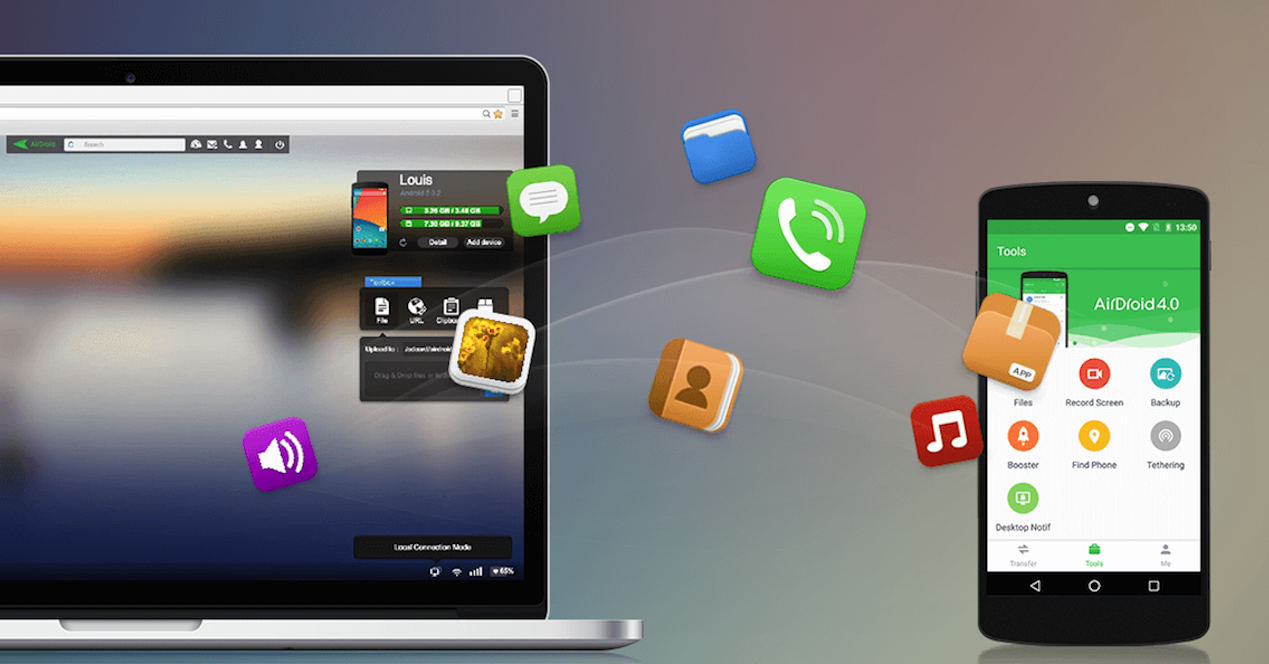
多くのユーザーは常に問題を抱えています Androidデバイスからデータを渡す WindowsオペレーティングシステムまたはAppleオペレーティングシステムを搭載したPCに、しかしこれはgoogleストアに存在する何千ものアプリケーションのおかげでもはや問題ではありません。今日私が強調したいのは AirDroid。
AirDriod、良いオプション
これ以上のケーブルはありません またはAirDroidを使用した、メーカーの耐え難い複雑なアプリケーション コンピューターと電話が同じWi-Fiネットワーク上にあり、ユーザー名とパスワードがあれば十分です。
画像にあるように、モバイルAPPからメールアカウントとパスワードを使用してユーザーを作成する必要があります。
同じユーザーが、今度はWebバージョンのAirDroidに入れて、接続が完全になるようにする必要があります。 PC版では、 シンプルで直感的なデスクトップ 電話全体を制御できる場所です。 次に、右上に、デバイスのモデル、Androidバージョン、および端末の内部ストレージと外部ストレージで使用可能な容量が表示されます。 そして最後に、右下でバッテリー残量と現在の接続タイプを確認できます。
公益事業
しかし、本当に何 AirDroidコントロールパネルの左側にあります。。 これが私たちが絞ることができるすべてのジュースです。さまざまな素因のあるアイコンは、画像やビデオを接続されたコンピューターに転送することから、あらゆるアクションを容易にします。 アプリを削除する 私たちのデバイスにインストールされ、 連絡先に相談する、私たちを管理します デバイスミュージックさらに進んで、プレミアムユーザーである場合にのみ楽しむことができる他のより興味深い機能を実行したい場合。
最も専門家のために
それはここにとどまりません より上級のユーザー 日常的に非常に便利なオプションがあります。 私たちはできる 私たちの電話のコンテンツをコンピューターの画面に投影します。 ターミナルで行うことはすべて、接続されているPCの画面に反映されます。 そのPCがプロジェクターに接続されている場合、私たちは完璧なツールを持っています。 モバイルデバイスからプレゼンテーションを投影する作業をする人にとって非常に便利なもの。
良い解決策
すべてのAndroidユーザーの場合、 AirDroidはほぼ不可欠です アプリドロワーにあります。 より上級のユーザーだけでなく、基本的なユーザーにも適応するアプリケーション。 コンピュータと携帯電話間のファイル同期などの主要な問題のXNUMXつを解決します。 確かにユーザーがテストを満足したユーザー。
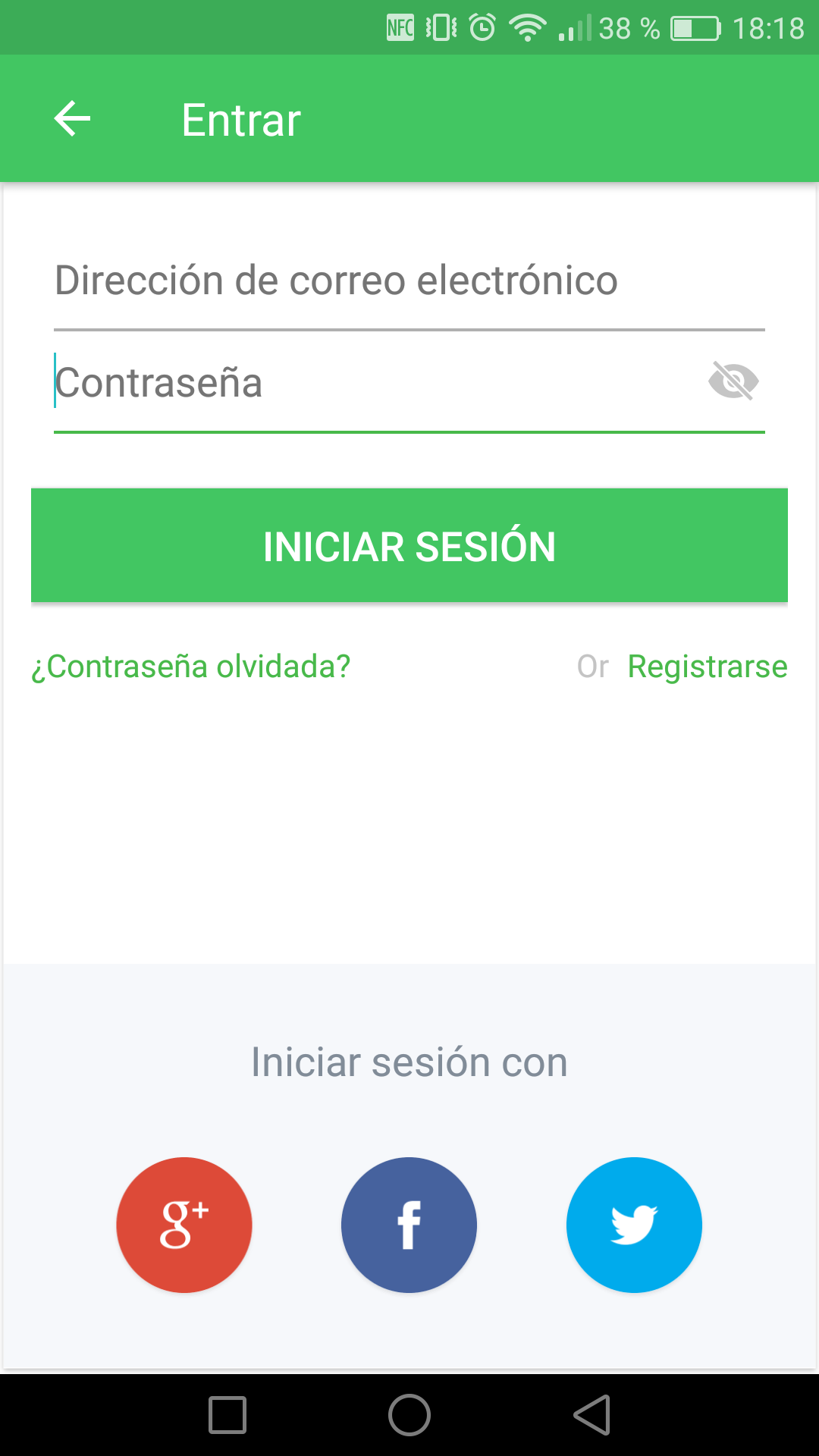
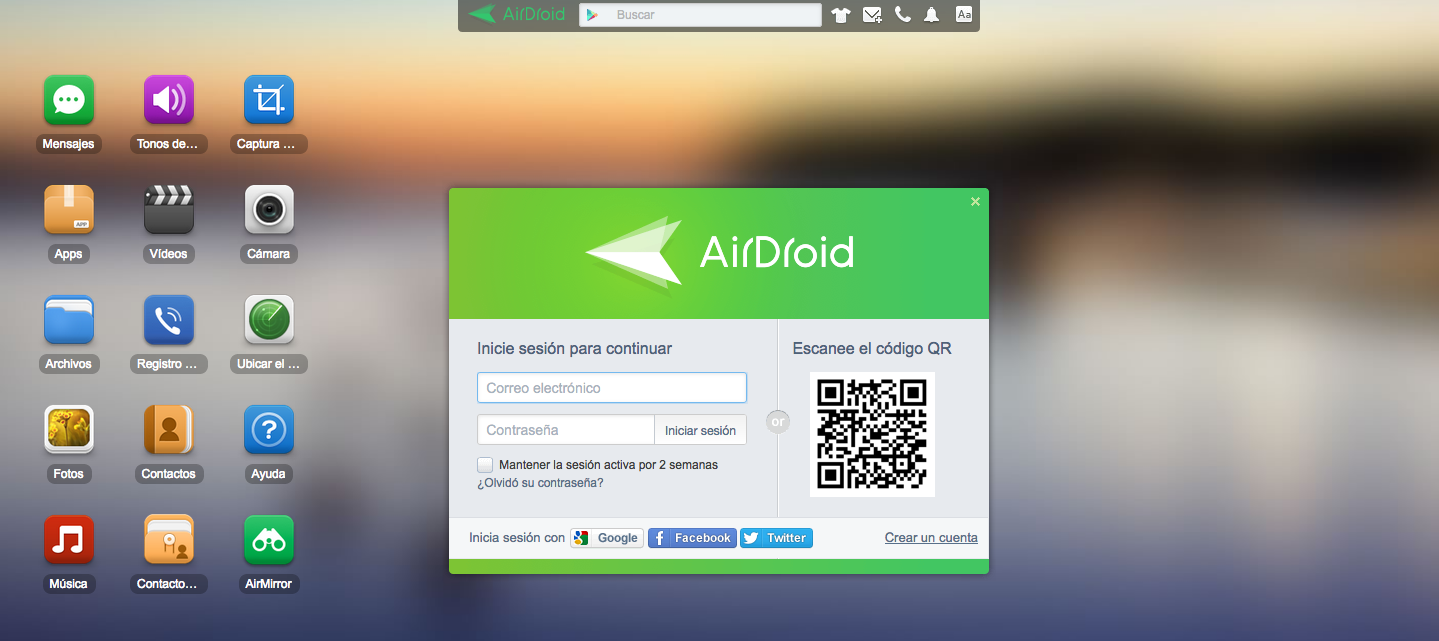
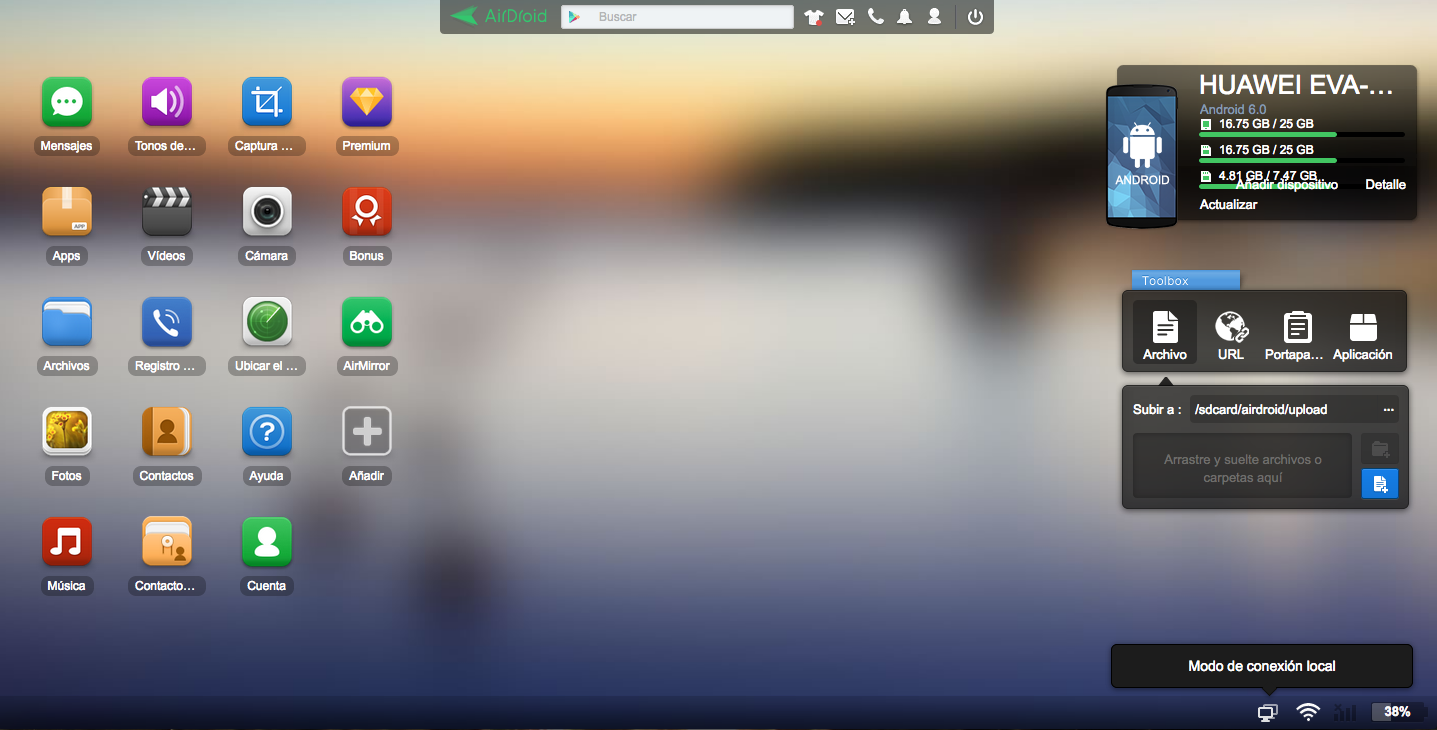
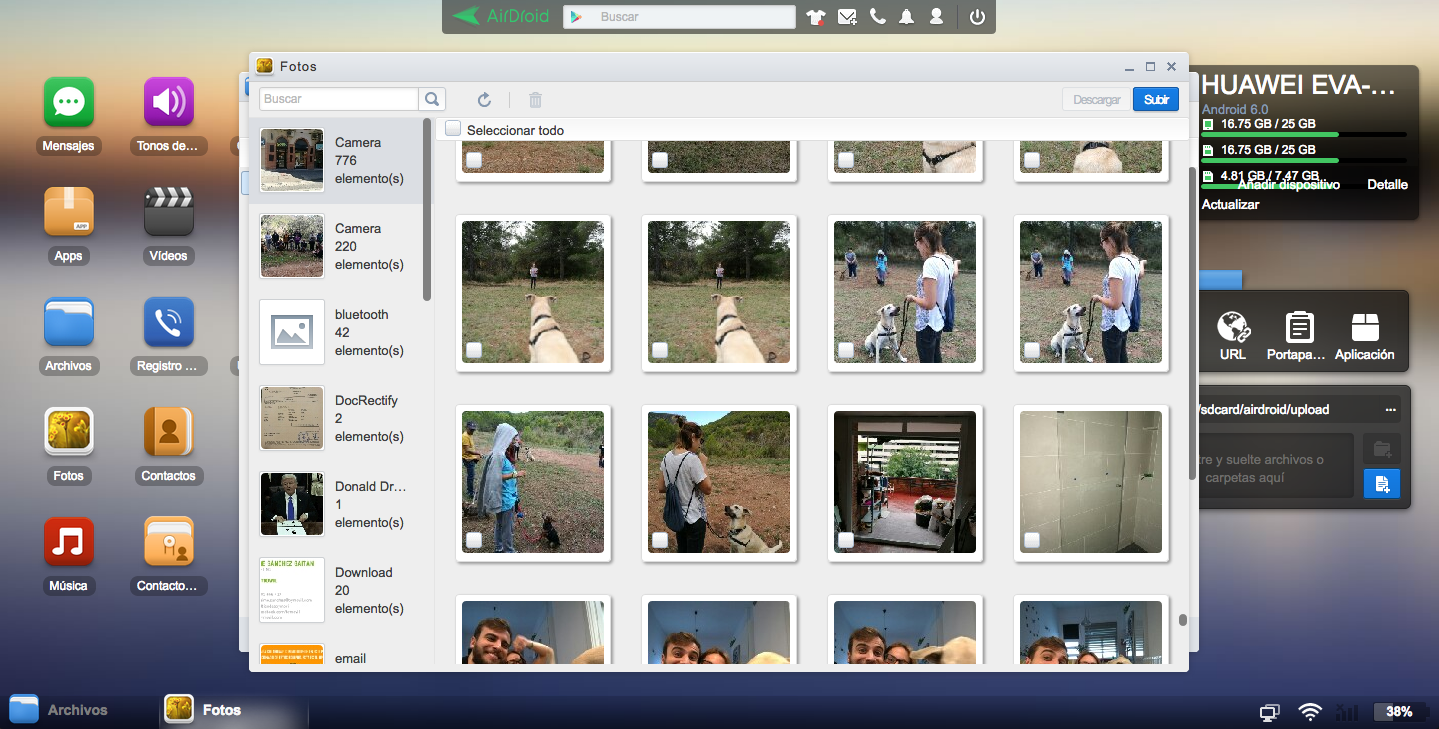

支払いをしない場合は月額200Mbの制限があるため、プログラムを最小限に利用するにはプレミアムに移行する必要があります。 ShareLinkの方が優れていると思いますが、無料です。